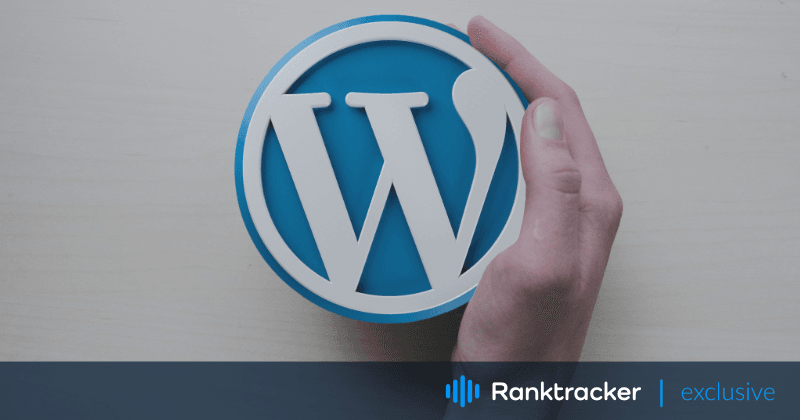
Úvod
WordPress využíva funkciu mail() hypertextového preprocesora (PHP) pre svoju e-mailovú funkciu. Nanešťastie to nie je najspoľahlivejší nástroj, pretože môže potenciálne aktivovať spamové filtre a vytvárať chybové oznámenia pre používateľov.
Majitelia webových stránok WordPress, ktorí si pravidelne dopisujú so svojimi návštevníkmi, by mali zvážiť používanie servera SMTP (Simple Mail Transfer Protocol). Ten ponúka bezpečný a spoľahlivý spôsob odosielania e-mailov, ale nie je to jednoduchý spôsob.
V tomto článku sa ponoríme do sveta odosielania e-mailov pomocou WordPress. Budeme sa zaoberať všetkým od základov nastavenia e-mailov až po odosielanie vlastných šablón e-mailov, riešenie problémov s odosielaním e-mailov, odosielanie hromadných e-mailov a integráciu doplnkov na overovanie e-mailov.
Poskytnem vám aj niekoľko praktických tipov, ktoré vám pomôžu vyťažiť z vašich e-mailových marketingových kampaní maximum. Či už ste marketér, inzerent alebo majiteľ firmy, v tomto článku sa o vás dozviete všetko!
Nastavenie e-mailu v systéme WordPress
Ako som už napísal v úvode článku, WordPress má predvolenú e-mailovú funkciu, ktorá vám umožňuje odosielať e-maily priamo z vašej webovej stránky. Táto funkcia má však niektoré obmedzenia, ako napríklad nízku mieru doručiteľnosti a obmedzené možnosti prispôsobenia.
Ako odosielať e-maily z WordPress pomocou funkcie wp_mail()?
Odosielanie e-mailov zo systému WordPress pomocou funkcie wp_mail() je jednoduchý proces. Tu sú kroky, ktoré musíte vykonať:
- Najprv prejdite do súboru functions.php v téme WordPress alebo v podradenej téme.
- Pridajte nasledujúci kód na vytvorenie funkcie, ktorá odošle e-mail:
function send_email() { $to = '[email protected]'; $subject = 'Testovací e-mail'; $message = 'Toto je testovací e-mail odoslaný z WordPress pomocou funkcie wp_mail().'; $headers = 'Od: Vaše meno <[email protected]>'; wp_mail( $to, $subject, $message, $headers ); } - Nahraďte e-mailovú adresu v premennej $to, predmet v premennej $subject, telo správy v premennej $message a údaje o odosielateľovi v premennej $headers vlastnými informáciami.
- Uložte súbor functions.php.
- Nakoniec pridajte nasledujúci kód na akúkoľvek stránku alebo príspevok:
<button onclick="send_email()">Odoslať e-mail</button>Týmto spôsobom pridáte na stránku alebo do príspevku tlačidlo, ktoré po kliknutí spustí funkciu send_email() a odošle e-mail.
Poznámka: Pred odosielaním e-mailov pomocou funkcie wp_mail() sa uistite, že je vaša stránka WordPress správne nakonfigurovaná na odosielanie e-mailov. Nastavenia e-mailu môžete skontrolovať v ovládacom paneli WordPress v časti Nastavenia > Všeobecné > E-mailová adresa. Okrem toho niektorí webhostitelia môžu mať obmedzenia na odosielanie e-mailov, preto je vždy dobré overiť si u svojho webhostiteľa, či je odosielanie e-mailov povolené.
Ale nebojte sa, aj tak môžete zo svojich e-mailových marketingových kampaní vyťažiť maximum, ak nakonfigurujete WordPress na odosielanie e-mailov prostredníctvom poskytovateľa e-mailových služieb alebo SMTP.
Prvým krokom je výber poskytovateľa e-mailových služieb. Hoci populárni poskytovatelia e-mailových služieb, ako sú Gmail a Outlook, sú jednou z možností, odporúča sa, aby podniky používali profesionálneho poskytovateľa e-mailových služieb, ako je G Suite, Office 365 alebo Zoho Mail, kvôli lepšej miere doručiteľnosti a možnostiam tvorby značky.
Keď máte poskytovateľa e-mailu, ďalším krokom je nastavenie SMTP v systéme WordPress. Tento protokol umožňuje odosielať e-maily prostredníctvom vyhradeného e-mailového servera, čo vám dáva lepšiu kontrolu nad mierou doručiteľnosti e-mailov a možnosťami prispôsobenia. Ak chcete nastaviť SMTP vo WordPress, musíte si nainštalovať doplnok, ktorý podporuje SMTP, napríklad WP Mail SMTP alebo Easy WP SMTP. Tieto doplnky vám umožnia nakonfigurovať nastavenia e-mailu a poverenia SMTP, ako je hostiteľ, port a overovanie.
Ako nainštalovať zásuvný modul, ktorý podporuje protokol SMTP?
Inštalácia doplnku, ktorý podporuje SMTP vo WordPress, je rýchly a jednoduchý proces. Tu je návod, ako to môžete urobiť:
- Začnite prihlásením sa do ovládacieho panela WordPress.
- Potom kliknite na položku ponuky "Plugins" a z rozbaľovacieho zoznamu vyberte možnosť "Add New".
- Do vyhľadávacieho riadku zadajte názov doplnku SMTP, ktorý chcete nainštalovať (napríklad WP Mail SMTP alebo Easy WP SMTP).
- Keď nájdete zásuvný modul, ktorý chcete nainštalovať, kliknite na tlačidlo "Inštalovať teraz" vedľa neho.
- Počkajte, kým sa zásuvný modul nainštaluje, a potom kliknite na tlačidlo "Aktivovať", čím zásuvný modul aktivujete.
Ako nakonfigurovať nastavenia e-mailu a poverenia SMTP?
Po nainštalovaní a aktivácii doplnku SMTP musíte nakonfigurovať nastavenia e-mailu a poverenia SMTP. Tu je uvedený postup:
- Prejdite na položku ponuky "Nastavenia" na ovládacom paneli WordPress.
- Kliknite na kartu "E-mail".
- Vyberte možnosť "SMTP".
- Zadajte hostiteľa SMTP, port a údaje o overovaní (zvyčajne ich poskytuje poskytovateľ e-mailu).
- Uložte zmeny.
Po dokončení týchto krokov môžete otestovať funkciu odosielania e-mailov odoslaním skúšobného e-mailu. Ak všetko funguje správne, mali by ste e-mail dostať do svojej schránky.
Odosielanie vlastných e-mailových šablón
Vytváranie vlastných e-mailových šablón je skvelý spôsob, ako pridať e-mailom osobný nádych a urobiť ich pre odberateľov atraktívnejšími. WordPress ponúka rôzne pluginy a možnosti kódovania na jednoduché navrhovanie a odosielanie vlastných e-mailových šablón.
Platforma "všetko v jednom" pre efektívne SEO
Za každým úspešným podnikaním stojí silná kampaň SEO. Pri nespočetnom množstve optimalizačných nástrojov a techník, z ktorých si môžete vybrať, však môže byť ťažké zistiť, kde začať. No už sa nemusíte báť, pretože mám pre vás presne to, čo vám pomôže. Predstavujem komplexnú platformu Ranktracker na efektívne SEO
Konečne sme otvorili registráciu do nástroja Ranktracker úplne zadarmo!
Vytvorenie bezplatného kontaAlebo sa pri hláste pomocou svojich poverení
Jedným z populárnych pluginov na vytváranie vlastných e-mailových šablón vo WordPress je WP HTML Mail. Ponúka editor typu drag-and-drop, ktorý zjednodušuje proces navrhovania a odosielania vlastných e-mailových šablón. Ďalšou možnosťou je vytvoriť e-mailové šablóny pomocou HTML a CSS a odoslať ich prostredníctvom WordPress pomocou doplnku, ako je Postman SMTP.
Pri navrhovaní vlastných e-mailových šablón je dôležité mať na pamäti niekoľko osvedčených postupov. Kľúčovými faktormi, ktoré je potrebné zvážiť, sú jednoduchý a profesionálny dizajn, použitie jasného a výstižného predmetu, personalizácia e-mailu s menom príjemcu, zahrnutie jasnej výzvy k akcii a optimalizácia e-mailu pre mobilné zariadenia.
Ako vytvárať e-mailové šablóny pomocou HTML a CSS
Vytváranie vlastných e-mailových šablón pomocou HTML a CSS si vyžaduje určité znalosti kódovania, ale môže to byť skvelý spôsob, ako vytvoriť jedinečné a profesionálne vyzerajúce e-maily pre vašich odberateľov. Tu sú základné kroky na vytvorenie e-mailových šablón pomocou HTML a CSS:
Naplánujte si dizajn: Predtým, ako začnete kódovať, je dobré naplánovať dizajn šablóny e-mailu. Premyslite si, aké prvky chcete zahrnúť, napríklad logo, text, tlačidlá a obrázky v systéme WordPress. Nakreslite si hrubý náčrt dizajnu, aby ste mali jasnú predstavu o tom, čo chcete vytvoriť.
Napíšte kód HTML: Po vypracovaní plánu môžete začať písať kód HTML pre šablónu e-mailu. To zahŕňa vytvorenie štruktúry e-mailu vrátane hlavičky, tela a päty. Pomocou značiek HTML môžete formátovať text, pridávať obrázky a vytvárať odkazy.
Štýl e-mailu pomocou CSS: Po napísaní kódu HTML môžete pridať štýl CSS, aby e-mail vyzeral profesionálnejšie. Pomocou CSS môžete zmeniť písmo, farby a rozloženie šablóny e-mailu. Uistite sa, že používate inline štýly namiesto externých súborov štýlov, pretože niektorí e-mailoví klienti nepodporujú externé súbory štýlov.
Na vytvorenie základnej šablóny použite môj kód:
<!DOCTYPE html>
<html>
<head>
<meta charset="utf-8">
<title>My Custom Email Template</title>
<style>
/* CSS styles go here */
body {
font-family: Arial, sans-serif;
background-color: #f5f5f5;
padding: 0;
margin: 0;
}
.header {
background-color: #333;
color: #fff;
padding: 20px;
text-align: center;
}
.content {
padding: 20px;
font-size: 16px;
line-height: 1.5;
color: #333;
}
.button {
display: inline-block;
background-color: #008000;
color: #fff;
padding: 10px 20px;
text-decoration: none;
border-radius: 5px;
margin-top: 20px;
}
</style>
</head>
<body>
<div class="header">
<h1>My Custom Email Template</h1>
</div>
<div class="content">
<p>Hello [Recipient's Name],</p>
<p>Thank you for subscribing to our newsletter. Here's some information about our latest product:</p>
<ul>
<li>Product name: [Product Name]</li>
<li>Description: [Product Description]</li>
<li>Price: [Product Price]</li>
</ul>
<a href="[CTA Link]" class="button">Buy Now</a>
<p>Thank you for your support.</p>
<p>Best regards,</p>
<p>The My Custom Email Team</p>
</div>
</body>
</html>
Poznámka: Niektorí e-mailoví klienti nemusia podporovať určité vlastnosti CSS, preto je najlepšie zachovať jednoduchý dizajn a pred odoslaním e-mailovej šablóny svojim odberateľom ju otestovať v rôznych e-mailových klientoch.
Otestujte šablónu e-mailu: Pred odoslaním e-mailu je dôležité otestovať ho a uistiť sa, že vyzerá a funguje tak, ako má. Odošlite testovací e-mail sebe alebo kolegovi a skontrolujte, či všetky, napríklad nefunkčné odkazy a tlačidlá, fungujú správne a či e-mail vyzerá dobre na rôznych zariadeniach a e-mailových klientoch.
Platforma "všetko v jednom" pre efektívne SEO
Za každým úspešným podnikaním stojí silná kampaň SEO. Pri nespočetnom množstve optimalizačných nástrojov a techník, z ktorých si môžete vybrať, však môže byť ťažké zistiť, kde začať. No už sa nemusíte báť, pretože mám pre vás presne to, čo vám pomôže. Predstavujem komplexnú platformu Ranktracker na efektívne SEO
Konečne sme otvorili registráciu do nástroja Ranktracker úplne zadarmo!
Vytvorenie bezplatného kontaAlebo sa pri hláste pomocou svojich poverení
Uložte šablónu: Po otestovaní e-mailovej šablóny a spokojnosti s jej dizajnom a funkčnosťou ju uložte ako šablónu na opakované použitie v softvéri na e-mailový marketing alebo v e-mailovom plugine WordPress.
Riešenie problémov s odosielaním e-mailov
Ak máte problémy s odosielaním e-mailov cez WordPress, nebojte sa, nie ste sami. Medzi bežné problémy s odosielaním e-mailov cez WordPress patria e-maily, ktoré sa nedoručujú, končia v priečinkoch so spamom alebo sa neodosielajú na určité e-mailové adresy. Existujú však kroky, ktoré môžete podniknúť na odstránenie týchto problémov.
Najprv skontrolujte nastavenia e-mailu v systéme WordPress a uistite sa, že sú správne nakonfigurované.
Ak chcete skontrolovať nastavenia e-mailu v systéme WordPress, môžete jednoducho postupovať podľa týchto krokov:
- Prihláste sa na ovládací panel WordPress.
- Kliknite na položku ponuky "Nastavenia".
- Kliknite na kartu "Všeobecné".
- Prejdite nadol na pole "E-mailová adresa" a uistite sa, že je správne.
- Prejdite nadol na polia "Membership" (Členstvo) a "New User Default Role" (Predvolená rola nového používateľa) a skontrolujte, či sú tiež správne.
Potom dvakrát skontrolujte nastavenia e-mailového servera vrátane nastavení DNS a overovania e-mailu, aby ste sa uistili, že sú tiež správne nakonfigurované.
Pokiaľ ide o kontrolu nastavení e-mailového servera vrátane nastavení DNS a overovania e-mailu, najlepšie je obrátiť sa na poskytovateľa e-mailu alebo hostingovú spoločnosť. Môžu vám poskytnúť potrebné informácie na správne nakonfigurovanie nastavení e-mailu.
Okrem toho by ste mali skontrolovať priečinok so spamom príjemcu, aby ste sa uistili, že váš e-mail nebol náhodne označený ako spam. Ak žiadny z týchto krokov nepomôže, obráťte sa na poskytovateľa e-mailovej služby a uistite sa, že e-mail neblokuje.
Ak sa obávate, že váš e-mail mohol byť označený ako spam, môžete jednoducho požiadať príjemcu, aby si skontroloval priečinok so spamom. Ak nájde váš e-mail v priečinku s nevyžiadanou poštou, mal by ho označiť ako "nie spam", aby sa zabránilo tomu, že budúce e-maily budú označené ako spam. Je to dôležité na udržanie dobrej miery doručiteľnosti e-mailov a na zabezpečenie toho, aby sa vaše e-maily dostali do schránok vašich odberateľov.
Môže tiež dôjsť k stretu medzi dvoma zásuvnými modulmi, ktoré sú si veľmi podobné. Vezmite si napríklad zásuvné moduly SMTP a kontaktný formulár, ktoré sa môžu ocitnúť v opozícii s inými podobnými zásuvnými modulmi do takej miery, že e-maily nebude možné odoslať. Bohužiaľ, na to neexistuje jednoduchá odpoveď, pretože jediný spôsob, ako to vyriešiť, je deaktivovať všetky zásuvné moduly, potom ich jeden po druhom zapnúť a skontrolovať, či sa e-maily dajú opäť odosielať.
Ak si chcete udržať dobrú mieru doručiteľnosti e-mailov, dodržiavajte osvedčené postupy, ako napríklad používanie profesionálneho poskytovateľa e-mailov, vyhýbanie sa spamovým spúšťacím slovám a frázam v obsahu e-mailov, udržiavanie čistého zoznamu e-mailov pravidelným odstraňovaním neaktívnych alebo neplatných e-mailových adries, používanie dvojitého prihlásenia, aby ste sa uistili, že účastníci dali výslovný súhlas na prijímanie e-mailov, a monitorovanie miery doručiteľnosti e-mailov a prípadné prispôsobovanie obsahu a stratégie e-mailov.
Dodržiavaním týchto osvedčených postupov a krokov na riešenie problémov si môžete udržať dobrú mieru doručiteľnosti e-mailov a zabezpečiť, aby boli vaše e-maily doručené do schránok vašich odberateľov.
Odosielanie hromadných e-mailov v systéme WordPress
Hromadné odosielanie e-mailov môže byť pre podniky skvelým spôsobom, ako osloviť množstvo odberateľov naraz. V systéme WordPress sú k dispozícii doplnky, ktoré ponúkajú funkcie, ako je segmentácia, personalizácia a automatizácia, ktoré tento proces ešte viac uľahčujú.
Jedným z obľúbených pluginov na hromadné odosielanie e-mailov je Sendinblue. Vďaka funkciám, ako sú šablóny e-mailov, správa zoznamov a automatizácia marketingu, môže podnikom pomôcť vytvárať efektívne a pútavé e-mailové kampane. Ďalšou možnosťou je MailPoet, ktorý umožňuje podnikom vytvárať a odosielať informačné bulletiny alebo e-mailové prieskumy priamo z ich stránky WordPress.
Ak chcete zabezpečiť, aby vaše hromadné e-maily boli účinné a neboli označené ako spam, je dôležité dodržiavať niektoré osvedčené postupy. Patrí medzi ne segmentácia zoznamu e-mailov s cieľom posielať cielené a personalizované správy, používanie jasných a výstižných riadkov predmetu, optimalizácia e-mailov pre mobilné zariadenia, zahrnutie jasnej výzvy k akcii a vyhýbanie sa spúšťacím slovám a frázam, ktoré môžu spôsobiť označenie e-mailu ako spamu.
Platforma "všetko v jednom" pre efektívne SEO
Za každým úspešným podnikaním stojí silná kampaň SEO. Pri nespočetnom množstve optimalizačných nástrojov a techník, z ktorých si môžete vybrať, však môže byť ťažké zistiť, kde začať. No už sa nemusíte báť, pretože mám pre vás presne to, čo vám pomôže. Predstavujem komplexnú platformu Ranktracker na efektívne SEO
Konečne sme otvorili registráciu do nástroja Ranktracker úplne zadarmo!
Vytvorenie bezplatného kontaAlebo sa pri hláste pomocou svojich poverení
Nezabudnite pred odoslaním e-mailov otestovať ich správnosť zobrazenia a bezchybnosť.
Pluginy na overovanie e-mailov
V systéme WordPress je k dispozícii množstvo doplnkov na overovanie e-mailov, ktoré môžete integrovať do svojho webu. Jedným z najobľúbenejších pluginov je Clearout, ktorý ponúka funkcie, ako je overovanie e-mailov, čistenie zoznamu a overovanie e-mailov v reálnom čase.
Ak chcete začať s integráciou pluginu na overovanie e-mailov do systému WordPress, je to také jednoduché ako 1-2-3:
- Nainštalujte zásuvný modul na overovanie e-mailov z adresára zásuvných modulov WordPress.
- Nakonfigurujte nastavenia zásuvného modulu tak, aby vyhovovali vašim obchodným potrebám.
- Pomocou tohto doplnku môžete hromadne alebo v reálnom čase overovať e-mailové adresy.
Medzi ďalšie skvelé pluginy na overovanie e-mailov pre WordPress patria ZeroBounce a Email Validator. Tieto pluginy ponúkajú podobné funkcie ako Clearout a pomáhajú podnikom zabezpečiť, aby ich správy dosahovali skutočné e-mailové adresy.
Tak sa do toho pustite a vyskúšajte to!
Zhrnutie
Zapracovaním osvedčených postupov uvedených v tomto článku môžu podniky zvýšiť mieru doručiteľnosti e-mailov, znížiť počet odmietnutí a zlepšiť svoje e-mailové marketingové kampane. Je dôležité poznamenať, že udržiavanie dobrej doručiteľnosti e-mailov si vyžaduje trvalé úsilie, napríklad pravidelné čistenie zoznamu a overovanie e-mailov.
WordPress poskytuje celý rad nástrojov a doplnkov, ktoré môžu podniky využiť na optimalizáciu svojho e-mailového marketingu. Využitím týchto zdrojov a dodržiavaním osvedčených postupov sa môžu podniky efektívne spojiť so svojimi zákazníkmi a odberateľmi a zvýšiť angažovanos�ť a príjmy.

